-
win10显卡驱动安装失败怎么办
- 2023-06-08 14:40:05 来源:windows10系统之家 作者:爱win10
工具/原料:
系统版本:windows10系统
品牌型号:华硕vivobook14
方法/步骤:
方法一:删除之前的显卡驱动文件重新安装
1、首先,右键点击“此电脑”,菜单栏选择“管理”。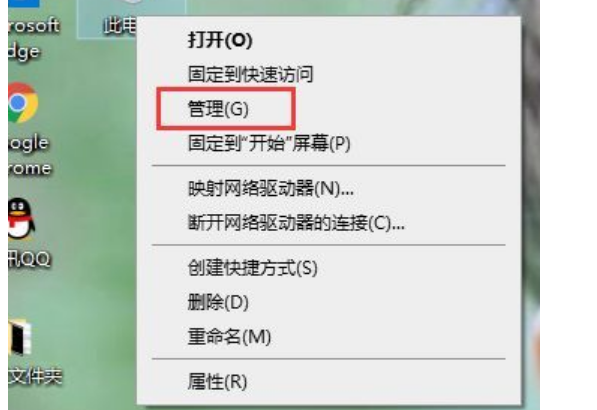
2、进入计算机管理界面后,点击“设备管理器”,然后在界面右侧展开“显示适配器”选项,并右键点击显卡驱动程序,菜单栏选择“属性”下一步。
3、点击“卸载设备”。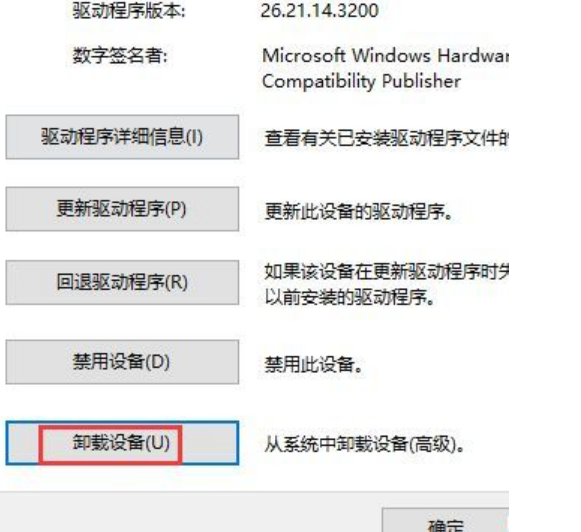
4、显卡驱动程序卸载完成后,重启电脑重新安装一下显卡驱动程序就可以了。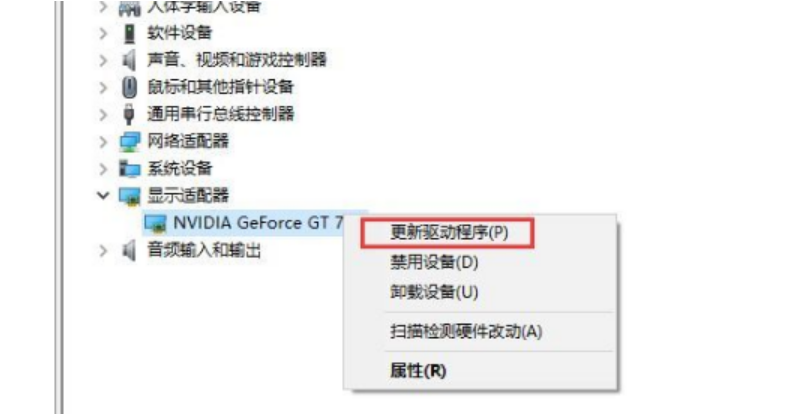
方法二:安装老版本显卡驱动
1、按下“win+r”组合键,输入“gpedit.msc”按回车键打开本地组策略编辑器。
2、依次展开“管理模板——>设备安装”下一步。
3、鼠标双击打开“设备安装限制”下一步。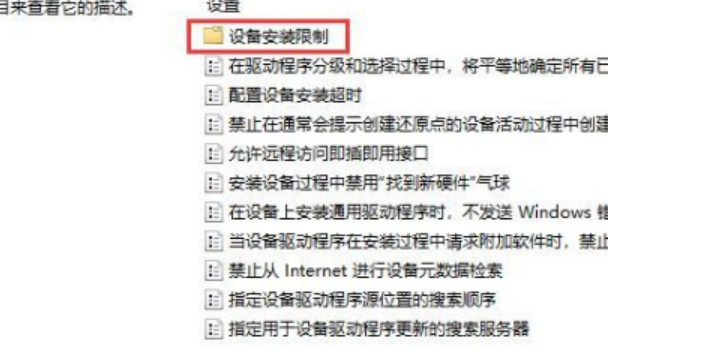
4、点击打开“禁止安装未由其他策略设置描述的设备”下一步。
5、将其改为“已启用”,依次点击“应用——>确定”。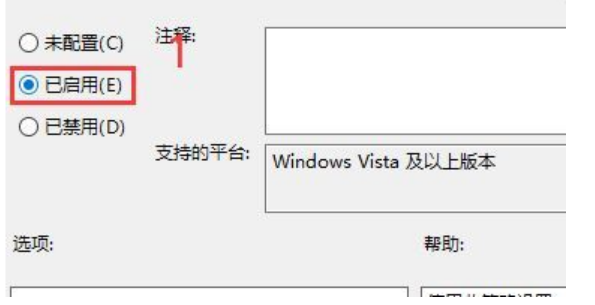
总结:
方法一:删除之前的显卡驱动文件重新安装
显卡驱动程序卸载完成后,重启电脑重新安装一下显卡驱动程序。
方法二:安装老版本显卡驱动
按下“win+r”组合键,输入“gpedit.msc”按回车键打开本地组策略编辑器。打开“禁止安装未由其他策略设置描述的设备”将其改为“已启用”。
猜您喜欢
- 小编教你电脑usb接口不能用的解决方法..2018-11-07
- 研习pdf文件乱码怎么办2019-03-07
- win10升级助手怎么关闭?2021-01-04
- 详细教你win10系统升级补丁蓝屏怎么办..2020-04-25
- 手把手教你解决win10 microsoft edge ..2017-10-18
- win10有几个版本分享2022-10-26
相关推荐
- win10浏览器在哪里? 2020-12-30
- window10任务视图有什么用怎么用.. 2020-09-06
- win10数字激活工具使用教程 2022-04-08
- win10系统小娜怎么关闭? 2017-06-17
- win10无线网卡驱动怎么安装 2020-06-03
- Win10如何启用设置管理员账户,小编告.. 2017-11-16



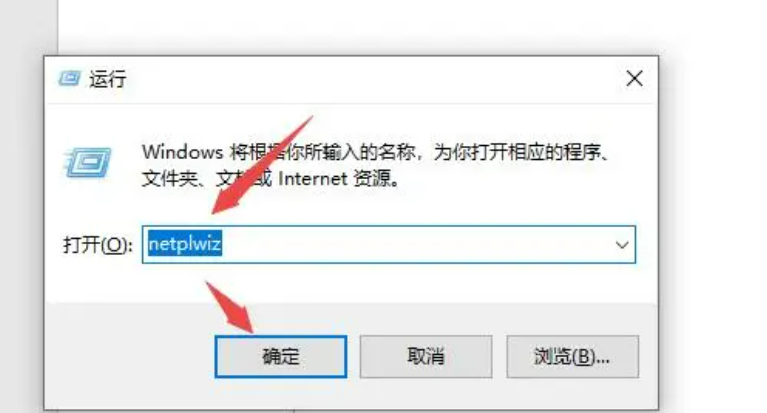
 魔法猪一健重装系统win10
魔法猪一健重装系统win10
 装机吧重装系统win10
装机吧重装系统win10
 系统之家一键重装
系统之家一键重装
 小白重装win10
小白重装win10
 "免费绿色版:英文网站优化助手1.0,提升网站性能!"
"免费绿色版:英文网站优化助手1.0,提升网站性能!" QQ梦幻海底管家辅助14.2下载(QQ梦幻海底辅助去广告版)
QQ梦幻海底管家辅助14.2下载(QQ梦幻海底辅助去广告版) win7 64位旗舰游戏版v2023.04免激活
win7 64位旗舰游戏版v2023.04免激活 火星浏览器皮肤制作工具 1.2 绿色版
火星浏览器皮肤制作工具 1.2 绿色版 系统之家ghost win7系统下载64位旗舰版1708
系统之家ghost win7系统下载64位旗舰版1708 新萝卜家园Wi
新萝卜家园Wi 雨林木风Ghos
雨林木风Ghos 114高速浏览
114高速浏览 MyTouch触摸
MyTouch触摸 智宽生活v4.1
智宽生活v4.1 360浏览器8.1
360浏览器8.1 深度技术 Gho
深度技术 Gho InnoExtracto
InnoExtracto 电脑公司Ghos
电脑公司Ghos 深度技术 gho
深度技术 gho 粤公网安备 44130202001061号
粤公网安备 44130202001061号